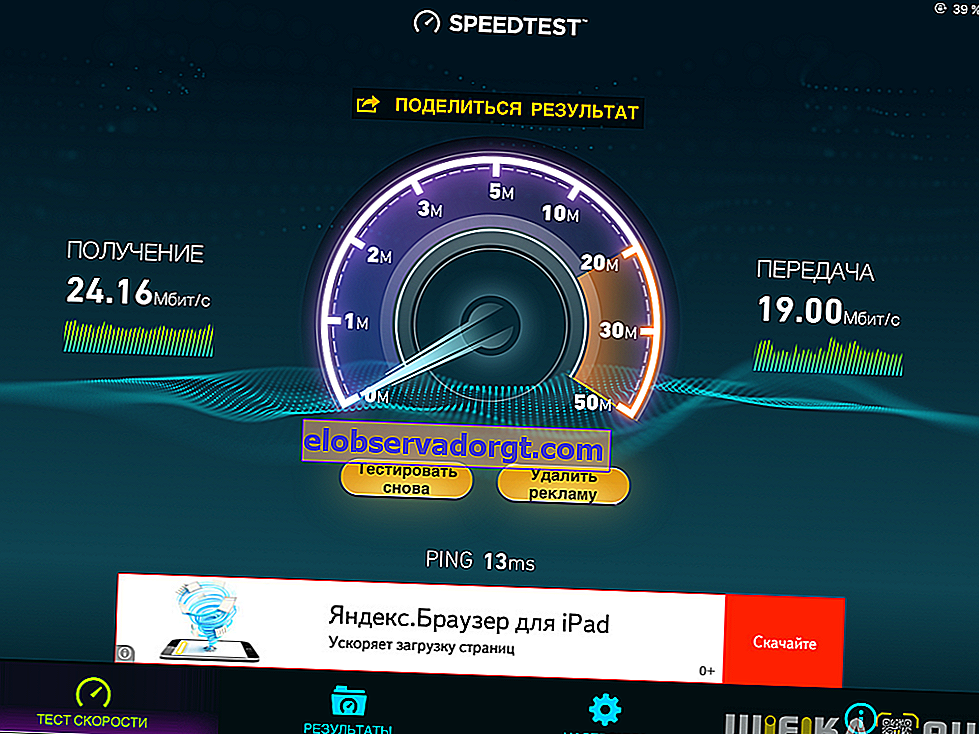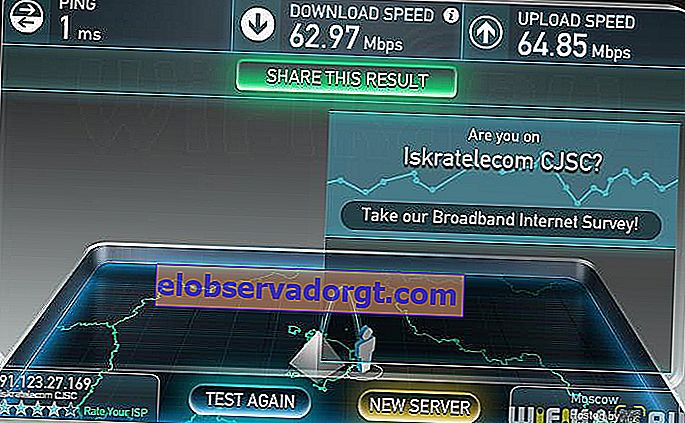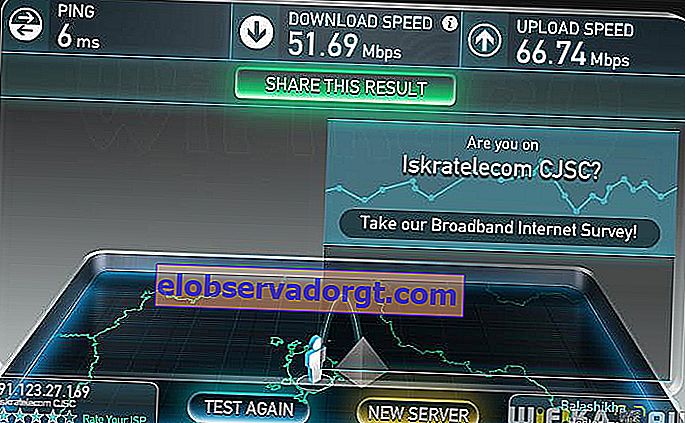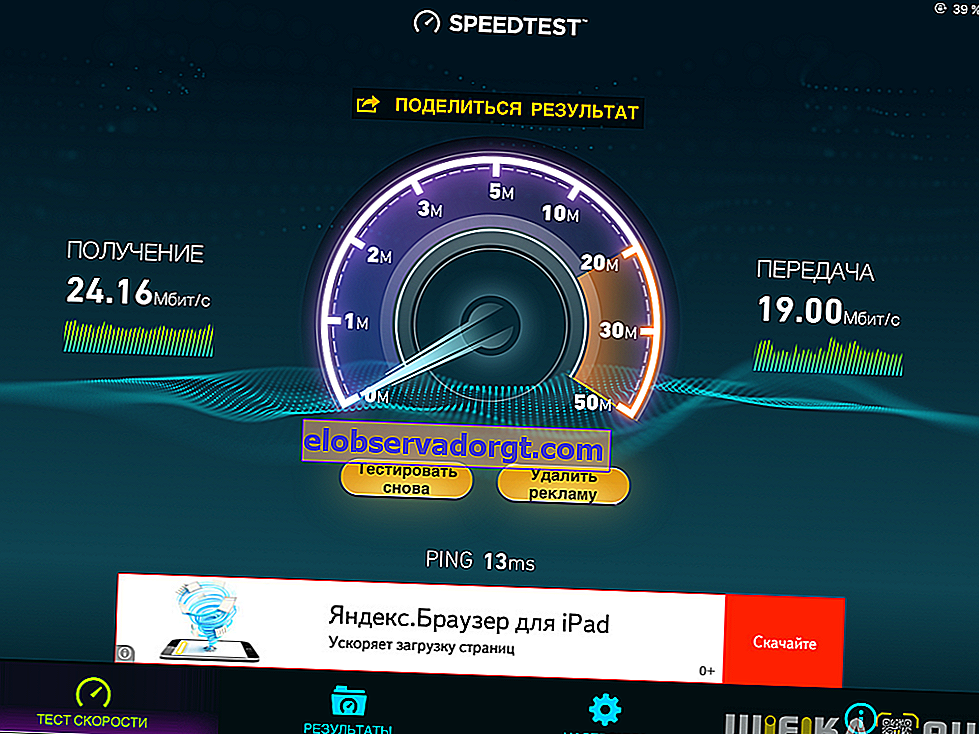Egy másik kicsi, de nagyon büszke eszköz, amely nélkül nem nélkülözheti az asztali számítógép csatlakozását a vezeték nélküli internethez. A Xiaomi WiFi adapter - más néven Mi Portable - versenyez a legolcsóbb ilyen típusú eszközökkel, miközben valamivel több lehetőséget kínál, mint mások.
Hogyan néz ki egy Xiaomi wifi adapter?
A Xiaomi többféle wifi adaptert gyárt, amelyek jellemző jellemzője a beépített, különböző méretű flash memória jelenléte. Tesztünk a legalkalmasabb megoldásnak bizonyult, amelyet egy jól ismert üzletben vásároltunk.

Mérete kissé nagyobb, mint egy rubelérme, így nem fogja zavarni a számítógép vagy laptop USB-portjából kiemelkedő részleteket. A mi példányunk fehér márkájú, bár egy egész paletta eladó.

A szállítókészlet szintén nagyon költséges - egy kis csomagolózsák, USB-csatlakozó és egy zsinór.

Az adapter támogatja a 2,4 GHz-es, a Wi-Fi 802.11N-t, akár 150 Mb / s sebességet is - ez a legalapvetőbb szint, de elegendő lesz az internettel végzett mindennapi munkához.
Xiaomi WiFi adapter telepítése és hotspot mód
Az eszköz teljes kihasználása érdekében meg kellett dolgoznom az illesztőprogramokat és a szoftvereket. Ez annak köszönhető, hogy a Xiaomi Mi WiFi adapter kizárólag a hazai piac számára készült, és az összes program kínai nyelven készült. De természetesen a képzett programozók már dolgoztak, és néhányukat oroszra, néhányat angolra fordítottak. Összegyűjtöttem őket egy külön archívumba, amelyet le kell tölteni az adattárunkból, és most elmondom, hogyan kell helyesen telepíteni ezt a gazdaságot.

Először is telepítse a számítógépére az "1-miwifi_setup_2.3.759.exe" fájlt - ez a program kínai illesztőprogramokkal ellátott eredetije. Ezután átmásoljuk a két megmaradt „MiWiFi.exe” és „uninstall.exe” fájlt, valamint a „kuaipan” mappát abba a mappába, ahová a program telepítve volt - és kicseréljük az eredetiket velük. Lefordítják a szabványos csomag egyszerű nyelvű helyettesítésére. Elindítjuk a telepített MiWiFi programot - amely megkéri, hogy helyezze be az adaptert a számítógépbe.

Csatlakoztatjuk az adaptert a számítógép USB csatlakozójához - automatikusan felismeri és hozzáférési pont módban kezd dolgozni, generálva a hálózat SSID-jét és jelszavát a csatlakozáshoz.

Miután csatlakozott az okostelefon ezen pontjához, új ablak nyílt, amely erről tájékoztat, és a csatlakoztatott eszközök számának megfelelően az "1" szám megjelent a program főablakában.

Ha rákattint erre a számra, megnyílik a kapcsolatok listája és azok kezelésének lehetősége - korlátozza a sebességet vagy betiltja őket.

A program főablakában három fő menüpont található - nézzük meg őket közelebbről. Az első ugyanazt a netlistát hívja, ezért kihagyjuk.
A második a Kuaipan felhőszolgáltatás elindítása, amellyel fájlokat cserélhet az interneten a modulok és a számítógépek között.
Itt 105 gigás felhőtárhely azonnal letölthető regisztráció nélkül.

Ez elvileg több mint elegendő a mindennapi igényekhez, de még jobb, ha létrehozunk egy fiókot, akkor a hely azonnal 1 terabájtra nő. Ehhez lépjen a "Not Login" menü "Szinkronizálási beállítások" szakaszába.

Ezután vagy bejelentkezhet meglévő Xiaomi-fiókjába, vagy regisztrálhat közvetlenül a Kuaipan szolgáltatásban.

Ezt követően a program zöldre változik - most itt tölthet fel fájlokat, majd letöltheti őket, amikor egy másik számítógépen jelentkezik be a szolgáltatásba.

Ha a MiWiFi program nincs telepítve a másik számítógépre, akkor beléphet a szolgáltatásba a kuaipan.cn webhelyen keresztül - kínai nyelven, egy plug-in fordítón keresztül a böngészőben, amelyet oroszra fordítunk. Itt vagy újra átmegyünk a Kuaipan-i fiókon, vagy, mint én, a lista végén a Xiaomi-n keresztül választjuk meg az engedélyezést.

Bejutunk a számlánkra, ahol megtaláljuk a letöltött fájlokat. Azonnal törölheti, átnevezheti vagy megoszthatja őket.

A mappa formájában a harmadik elem a fájlok cseréje az otthoni hálózaton, az adapterbe épített flash memória használatával. Töltse fel ide a fájlt, majd megjelenik a listában.

Most egy másik számítógépről való letöltéshez kattintson a "Hogyan lehet megnyitni egy lemezt?" Linkre. A PC-ről vagy laptopról történő hozzáféréshez az IP-címre mutató linket adunk ki. Letöltés okostelefonról vagy táblagépről - QR-kód. Véleményem szerint nagyon jó megoldás azok számára, akiknek WiFi-n keresztül kell fájlokat átvinniük egyik számítógépről a másikra, ugyanakkor nem tudják maguk megosztani a mappákat a számítógépeken.

Xiaomi WiFi adapter vagy kliens mód
Most próbáljuk meg átállítani a Mi Pocket Adaptert arra a módra, hogy jelet fogadjon a számítógépre az útválasztóról. Ehhez válassza a menüben az "Ügyfél mód" lehetőséget

Újraindítás után válassza ki a hozzáférési pontot a szokásos Windows alkalmazáson keresztül, csatlakozzon, és az információk megjelennek a programablakban.

Xiaomi USB adapter sebességtesztjei
A sebességet tekintve nem számítottunk semmi különösre - elvégre az eszköz költségvetés, a műszaki jellemzők pedig nem csillognak. Ugyanakkor az adapter tökéletesen megbirkózik feladataival, és meglepő módon nem pazarolja el az internet sebességét.
- Internet sebesség, ha kábelen keresztül csatlakozik egy Xiaomi Mini routerhez
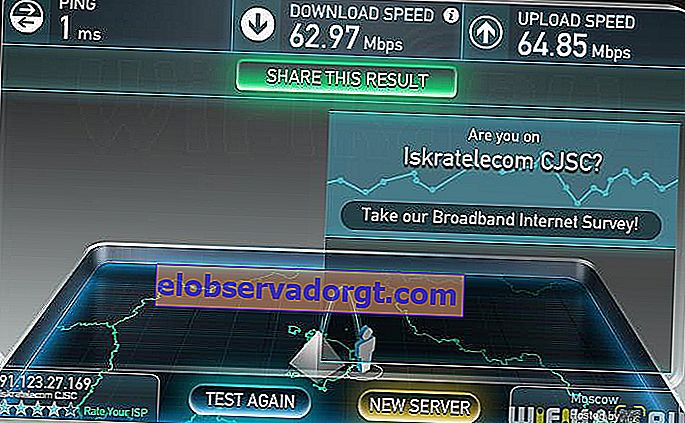
- Internet routerről a Xiaomi Mi Portable adapteren keresztül
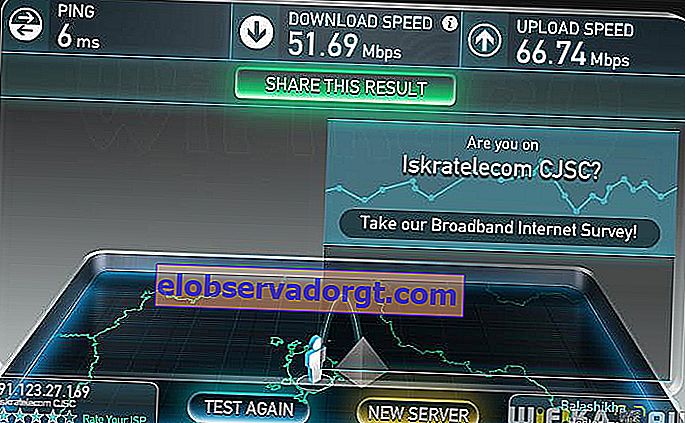
- Hozzáférési pont mód sebessége